- in Windows 10 by Admin
Windows 10 pieejamības līdzekļi cilvēkiem ar invaliditāti

Tehnoloģija ir rīks visiem, tāpēc Microsoft veica vairākus būtiskus uzlabojumus operētājsistēmā Windows 10, lai palīdzētu cilvēkiem ar dažādām invaliditātēm gūt labāku pieredzi.
Lielākā prioritāte Windows 10 iebūvētās funkcijas ir balstīti uz lietotāju pieprasījumiem un atsauksmēm, jo uzņēmums cenšas padarīt savus produktus pieejamus un vieglāk lietojamus ikvienam.
Ja jums ir problēmas, piemēram, dzirdes zudums, slikta redze, ierobežota veiklība un citi traucējumi, varat piekļūt visiem šiem lieliskajiem Windows 10 pieejamības līdzekļiem un redzēt, vai tie uzlabo jūsu vai jums pazīstama invalīda lietošanas pieredzi.
Stāstītājs
Neredzīgajiem, daltoniskajiem vai vājredzīgajiem cilvēkiem Windows 10 diktors palīdz izlasiet tekstu rakstīšanas laikā, tīmekļa vietnes, paziņojumi, saturs lietotnē un noteiktas daļas skaļi.
Tas arī atskaņo audio signālus, kad noklikšķināt uz lietojumprogrammām vai jaunām lapām, un nolasa ieteikumus par pogām vai vadīklām, kas novirzīs lietotājus ar redzes traucējumiem pareizajā virzienā.
Diktoram varat piekļūt, dodoties uz Iestatījumi> Vienkārša piekļuve> Diktors, un palūdziet datoram lasīt.
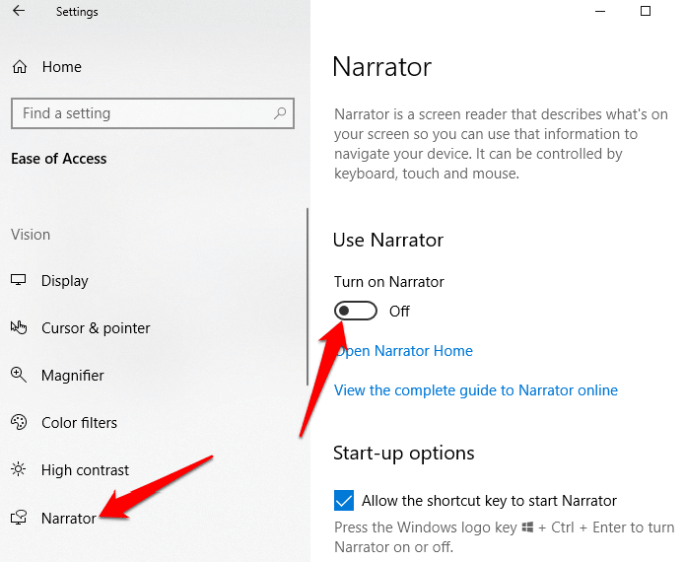
Šeit varat arī pielāgot citus Windows 10 pieejamības iestatījumus, piemēram, diktora balsi, runas lasīšanu, piķi un citus iestatījumus, lai tie atbilstu savām personīgajām vēlmēm.
lupa
Šis Windows 10 pieejamības līdzeklis palīdz ikvienam, kam ir slikta redze vai grūtības lasīt ekrānu. To var atrast Vienkāršas piekļuves funkciju sarakstā, dodoties uz Iestatījumi> Vienkārša piekļuve> Lupas.
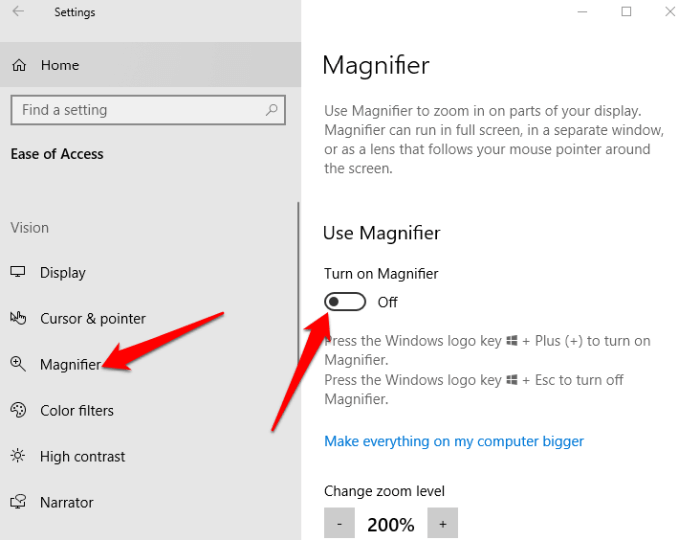
Ir pieejami papildu iestatījumi, kas ļauj ieslēgt vai izslēgt rīku, invertēt krāsas palielinātajā apgabalā un arī norādīt, ko vēlaties palielināt. Varat arī izvēlēties, vai palielinātājam ir jāseko tikai tastatūras vai peles izvēlei, vai abām vienlaikus.
Kad tas ir iespējots, ekrānā parādīsies palielināmais stikls, un jūs varat tuvināt vai tālināt, noklikšķinot uz ikonas + vai –, vai atlasiet Skatīt, lai palaistu lietotni dokstacijas, pilnekrāna vai objektīva režīmā.
Augsts kontrasts
Cilvēki ar redzes traucējumiem vai daltonismu var izmantot šo funkciju, lai mainītu kopējo krāsu shēmu, lai būtu vieglāk lasīt tekstu, attēlus, ikonas un lietojumprogrammu logus. Ekrānā redzamie vienumi arī kļūst atšķirīgāki un vieglāk identificējami.
Varat izvēlēties no četrām augsta kontrasta tēmām, dodoties uz Iestatījumi> Vienkārša piekļuve> Augsts kontrasts.
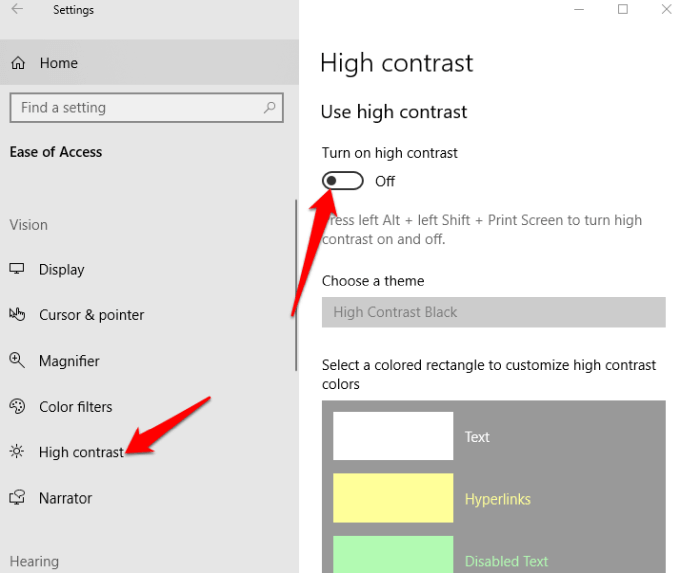
Kad jūs izvēlieties tēmu, pielāgojiet krāsas un modificējiet tās tekstam, atlasītajam tekstam, hipersaitēm, atspējotajam tekstam, pogas tekstam vai fonam, un pēc tam noklikšķiniet uz Izvēlēties lai Windows atjauninātu jūsu preferences.
Slēgti paraksti
Ja jums ir grūti lasīt baltu subtitri videoklipā, filmas vai televīzijas pārraides, it īpaši uz gaiša fona, varat izmantot slēgto parakstu funkciju, lai rediģētu jebkura paraksta teksta krāsas un fonu.
Doties uz Iestatījumi> Vienkārša piekļuve> Slēgtie paraksti un mainiet iestatījumus pēc saviem ieskatiem.
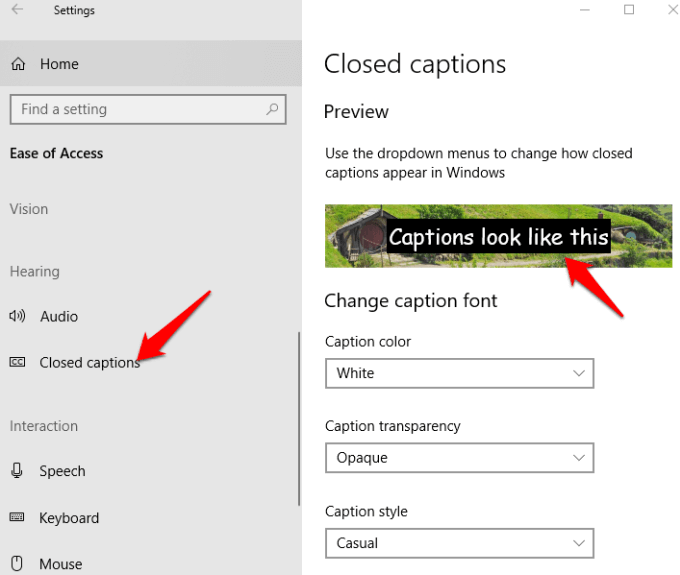
Citi Windows 10 pieejamības iestatījumi, kurus varat pielāgot, ietver parakstu caurspīdīgumu, izmēru, stilu un efektus, lai gan varat izmantot tikai astoņas krāsas. Jūsu veikto izmaiņu tiešraides priekšskatījums tiek parādīts ekrāna augšdaļā ar katru veikto izmaiņu, un jūsu iestatījumi tiks lietoti subtitriem atbalstītajos vietējos multivides atskaņotājos.
Runas pazīšana
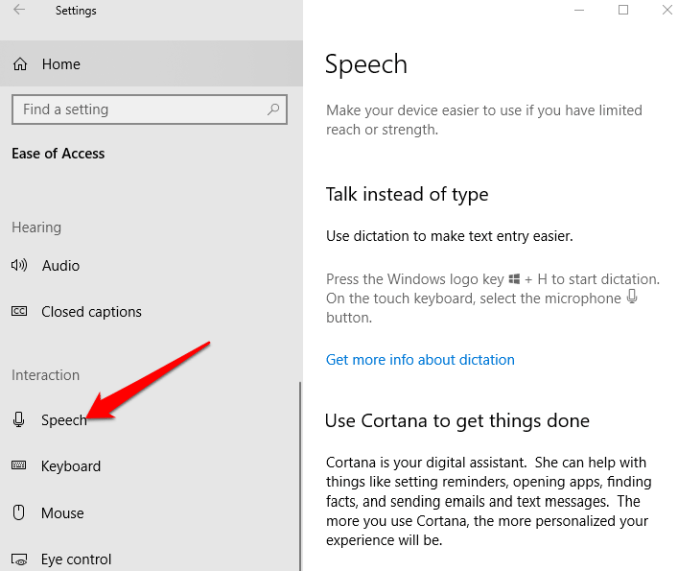
Šī lietotne ir noderīga, lai pārvietotos izvēlnēs, diktētu dokumentus un sērfotu tīmeklī. Tā klausās jūsu izrunātos vārdus un pārvērš tos ekrānā redzamajās darbībās. Varat to iespējot, atverot Iestatījumi > Runa un ritiniet uz leju līdz Diktējiet tekstu un kontrolējiet ierīci, izmantojot tikai balsi.
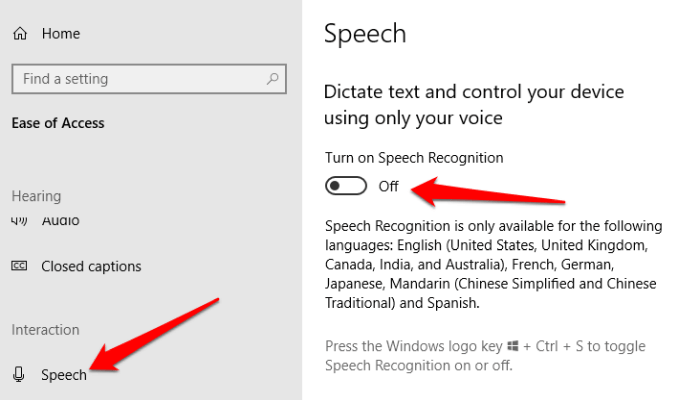
Piezīme: Runas atpazīšana ir pieejama tikai angļu (ASV, Apvienotajā Karalistē, Kanādā, Austrālijā un Indijā), franču, vācu, japāņu, mandarīnu (ķīniešu tradicionālā un vienkāršotā ķīniešu) un spāņu valodā.
Varat arī izmantot diktātu, lai runātu, nevis rakstītu tekstu. Alternatīvi, iestatiet un izmantojiet Cortana – Windows digitālais personīgais asistents – ar runas atpazīšanu dažādu uzdevumu veikšanai. Tie ietver īsziņu vai e-pasta ziņojumu sūtīšanu, tikšanos pievienošanu kalendāram, atgādinājumu saņemšanu par tikšanos, aprēķinu veikšanu vai meklēšanu tīmeklī.
Cortana var arī sniegt jums informāciju par vietējiem laikapstākļiem, ziņu virsrakstus, norādes kartē, satiksmes apstākļus, akciju tirgus atjauninājumus un pat sporta atjauninājumus par jūsu iecienītākajām komandām.
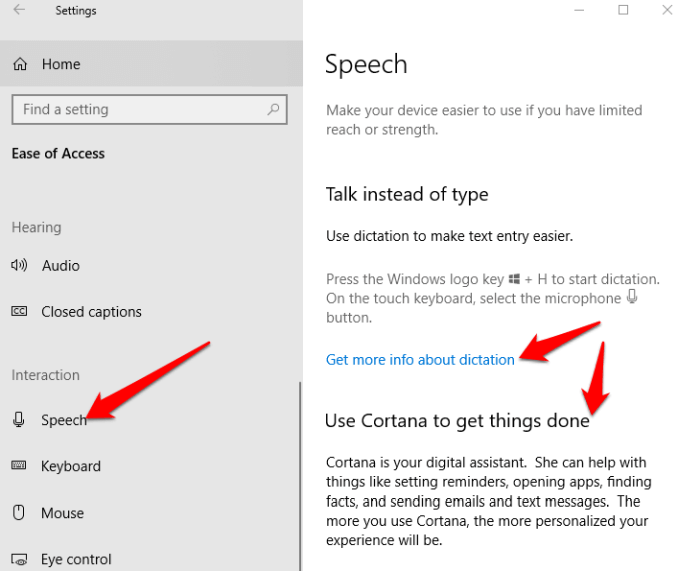
Piezīme: Dikts ir pieejams tikai ASV angļu valodā, un tam ir nepieciešams interneta savienojums. Varat izmantot Windows runas atpazīšanu, lai diktētu citās valodās. Cortana var būt atspējota arī biznesa datoriem IT pārvaldītajās sistēmās.
tastatūra
Šis ir viens no Windows 10 spilgtākajiem punktiem, jo piedāvā dažādas pielāgošanas iespējas cilvēkiem ar invaliditāti vai īpašām vajadzībām, kas padara tastatūras lietošanu vienkāršāku un ērtāku. Tastatūrā ir četri mini rīki, kas palīdz nodrošināt Windows 10 pieejamību:
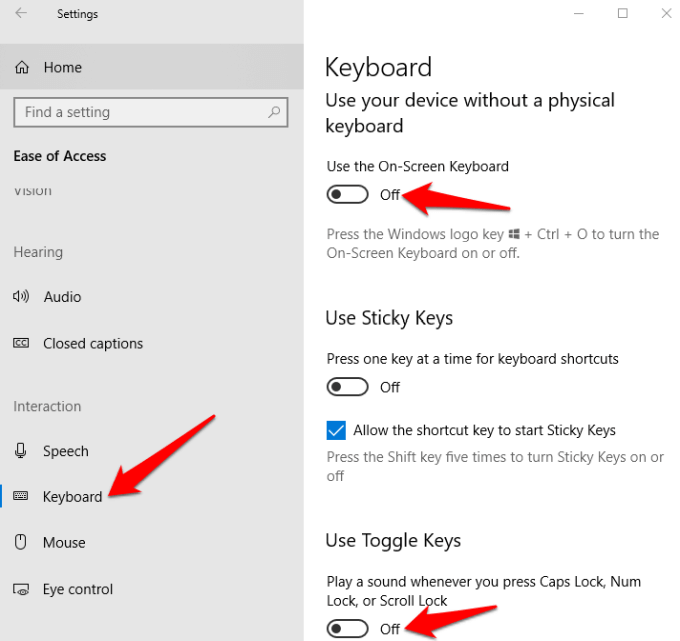
- Lipīgās atslēgas ļauj vienlaikus turēt nospiestu vienu taustiņu, nevis vairākus taustiņus īsinājumtaustiņu kombinācijas piemēram, CTRL+ALT+DELETE. Tas ir ideāli piemērots ikvienam, kam ir grūti ilgstoši saglabāt pirkstu veiklību.
- Filtru atslēgas pārbaudīt atkārtoti taustiņsitieni tāpēc jums nav katru reizi jāizmanto atpakaļatkāpes taustiņš, lai atgrieztos pie rakstītā. Ja jums ir grūti vadīt rokas uz tastatūras, šis rīks noderēs.
- Jūsu darbs IR Klientu apkalpošana ekrāna tastatūra ļauj izmantot peli, lai ekrānā ievadītu rakstzīmes no grafiskās tastatūras.
- Pārslēgšanas taustiņi palīdzēt jums uzzināt, vai Caps Lock ir aktivizēts, atskaņojot skaņu katru reizi, kad nospiežat taustiņu Num Lock, Scroll Lock vai Function Lock.
Krāsu filtri
Cilvēki ar gaismas jutību vai daltonismu var izmantot krāsu filtru funkciju operētājsistēmā Windows 10, lai palielināt kontrastu tāpēc ir vieglāk redzēt ekrānā redzamo. Varat arī pielāgot ekrāna krāsu paleti, lai atšķirtu vienumus pēc krāsas vai pilnībā atbrīvotos no tās.
Lai iespējotu krāsu filtrus, noklikšķiniet uz Sākt> Iestatījumi> Vienkārša piekļuve> Krāsu filtri un pārslēdziet Ieslēdziet krāsu filtrus pārslēgt uz ieslēgtu.
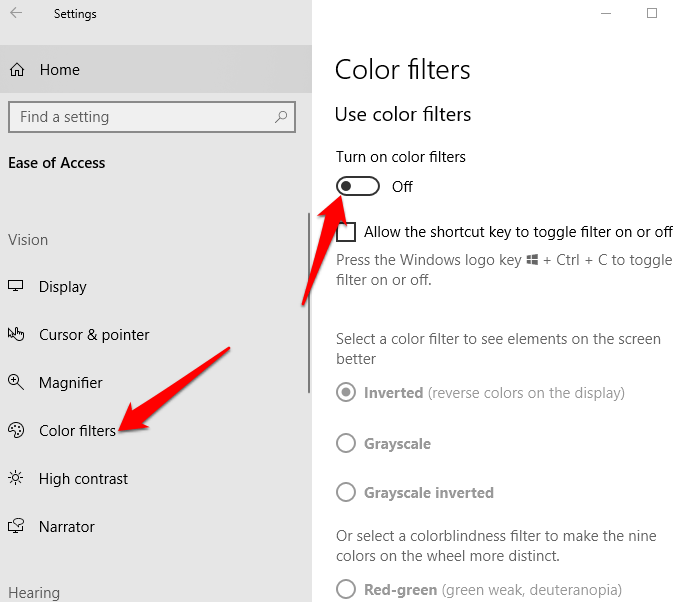
Filtri ir pieejami apgrieztā, pelēktoņu, pelēktoņu apgrieztā, Protanopia, Deuteranopia un Tritanopia formātā.
Pele
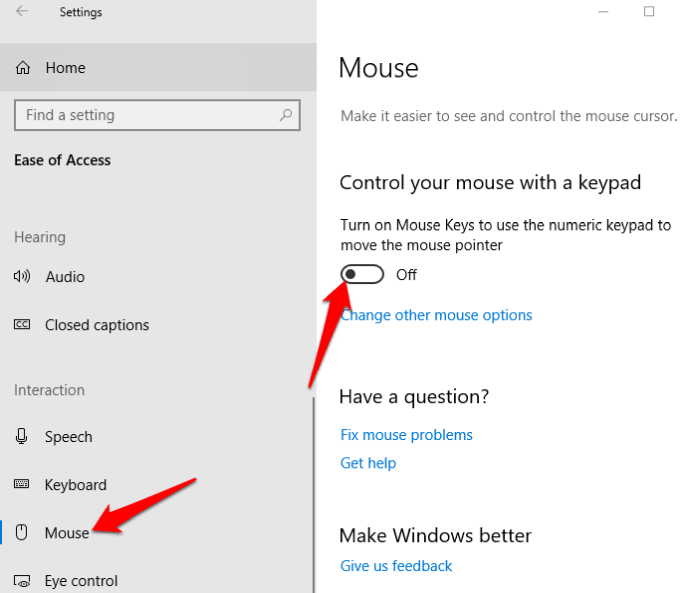
Ja jums ir grūti redzēt peles rādītāju ekrānā, varat padarīt to redzamāku, mainot tā izmēru un krāsu, kā arī ieslēgt funkcijas, kas atvieglo lietošanu.
Lai mainītu rādītāja izmēru un krāsu, dodieties uz Iestatījumi> Vienkārša piekļuve> Kursors un rādītājs.
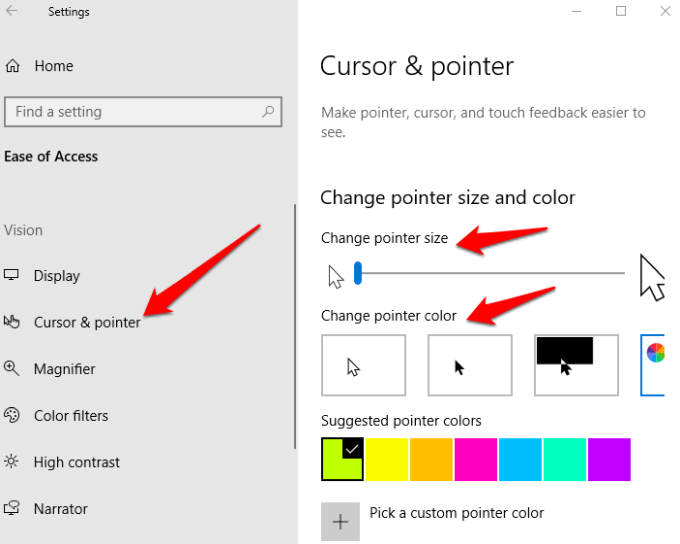
Tā vietā, lai izmantotu peli, varat ieslēgt peles taustiņus un izmantojiet ciparu tastatūru kā sekundāro peli un pārvietojiet rādītāju pa ekrānu.
atvērts Iestatījumi> Vienkārša piekļuve> Pele> ieslēdziet peles taustiņus un pielāgojiet, pamatojoties uz to, kas jums ir ērti.
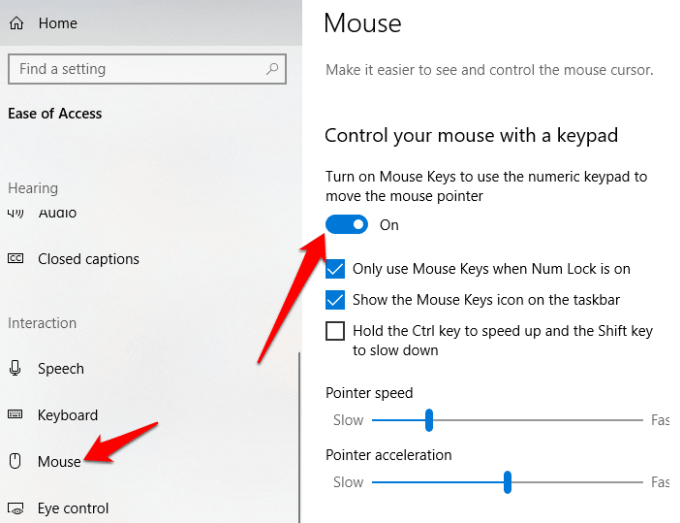
Acu kontrole

Šī ir diezgan jauna Microsoft funkcija, kas izmanto acu izsekošanas programmatūru, lai palīdzētu invalīdiem sazināties, ierakstot atbildes ar savām acīm.
Uz sāciet ar acu kontroli, jums būs nepieciešama saderīga (atbalstīta) acu izsekošanas ierīce, Windows 10 Fall Creator atjauninājums (versija 1709 vai jaunāka versija) un kāds, kas palīdzēs iestatīt ierīces un mainīt acu kontroles iestatījumus, noklikšķinot uz Iestatījumi> Vienkārša piekļuve> Acu kontrole.
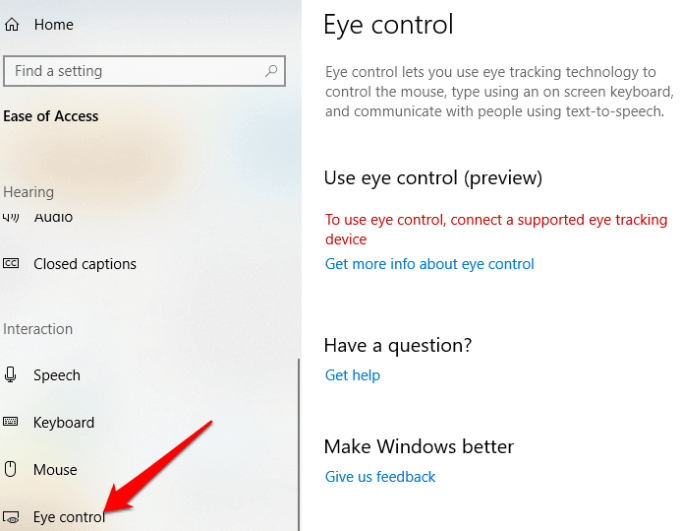
Viens no Microsoft veiksmes stāstiem ar šo funkciju ir Otto Knoke, Power BI eksperts, kuram tika diagnosticēta amiotrofiskā laterālā skleroze (ALS). Knoke atklāja Eye Control operētājsistēmā Windows 10, un kopš tā laika viņš saka, ka tas ir palīdzējis viņam sazināties un būt produktīvākam.
Secinājumi
Windows 10 ērtā piekļuve ir diezgan sakārtota, lai gan tās funkcijas var būt noderīgākas. Tāpēc Microsoft izveidoja Invaliditātes atbildes galds cita starpā, lai saņemtu atsauksmes un sniegtu tehnisko palīdzību, izmantojot tālruni un tērzēšanu.